文章详情页
Windows11右下角时间没了怎么办?Windows11右下角时间没了解决方法
浏览:2日期:2022-07-16 16:42:07
Windows11右下角时间没了怎么办?Win11系统是微软最新版的电脑操作系统,相信很多用户都安装体验了,但是最近有用户反应在使用Win11系统的时候,Windows11右下角时间没了,这是什么原因呢?下面小编为大家详细的解决方法,一起来看看吧!
方法一:
1、首先右键点击windows11下方任务栏空白处,选择“任务栏设置”。

2、在任务栏设置中找到右侧的“taskbar corner overflow”。
3、然后在它上方找到“clock”或“时钟”选择开启即可。
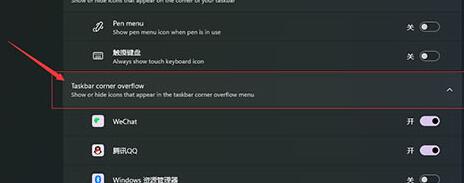
方法二:
1、按下键盘快捷键“win+r”调出运行,输入“regedit”回车确定。
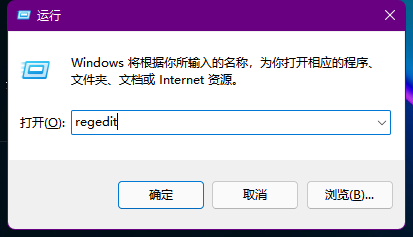
2、打开注册表编辑器,在其中找到“HKEY_CURRENT_USERControl Panel”,将它删除。
3、删除完了之后重启电脑会提示配置,回到系统就会显示时间了。
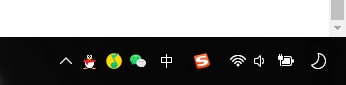
标签:
Windows系统
相关文章:
1. win8.1升级win10出现modern setup host停止工作怎么办?2. 联想ThinkPad E420 1141A49笔记本U盘如何安装win10系统 安装win10系统方法介绍3. Win10系统的Edge浏览器怎么进行长截图?4. win 10易升怎么使用?5. CAD字体放在哪里?Win7系统CAD字体怎么安装?6. win XP系统的电脑无法连接苹果手机怎么解决7. Windows10怎么关闭应用商店的免密码支付?8. win8系统下解决IE浏览器无法打开多个选项卡的方法教程9. Win8.1系统如何开启关闭无线和蓝牙10. Win10提示内存不足无法显示图片?Win10内存不足的解决方法
排行榜

 网公网安备
网公网安备